Excel计算结果单元格内容不自动更新怎么办
来源:网络收集 点击: 时间:2024-04-08【导读】:
Excel计算结果单元格内容不自动更新是怎么回事呢?在Excel数据处理过程中,我们可能会遇到这样一种情况,当某一单元格内容更改后,其计算结果单元格内容无变化,对此我们可以通过下面的方法来解决。方法/步骤1/7分步阅读 2/7
2/7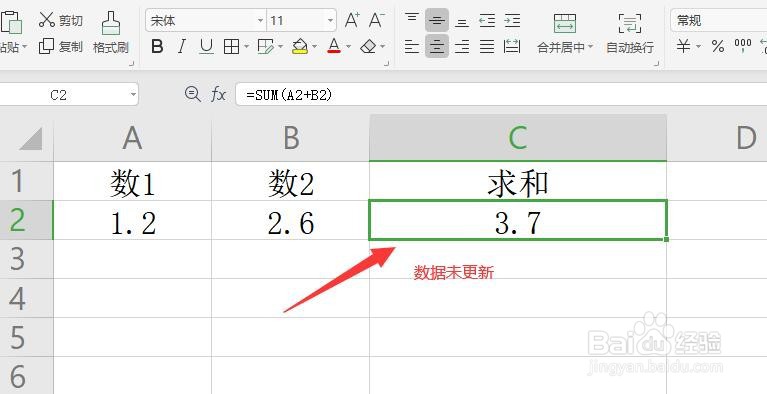 3/7
3/7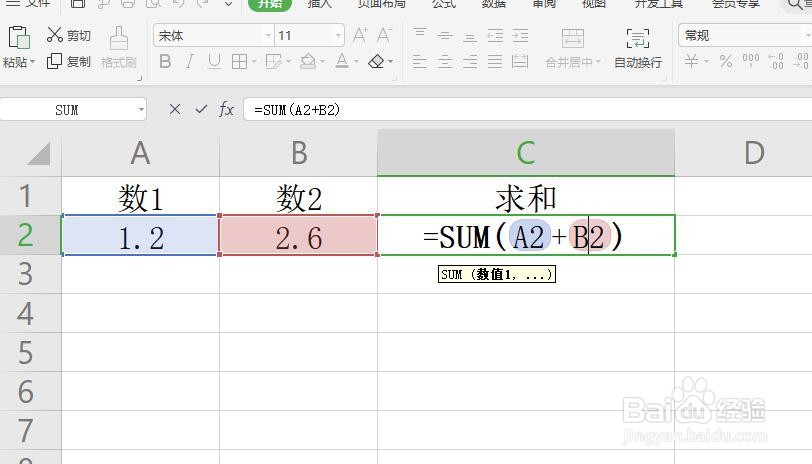 4/7
4/7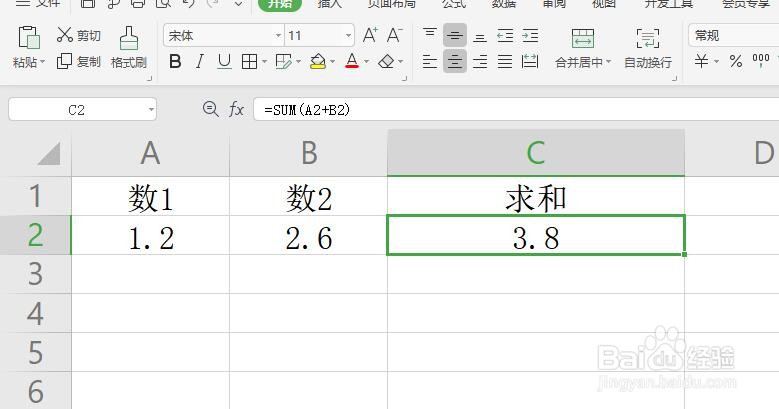 5/7
5/7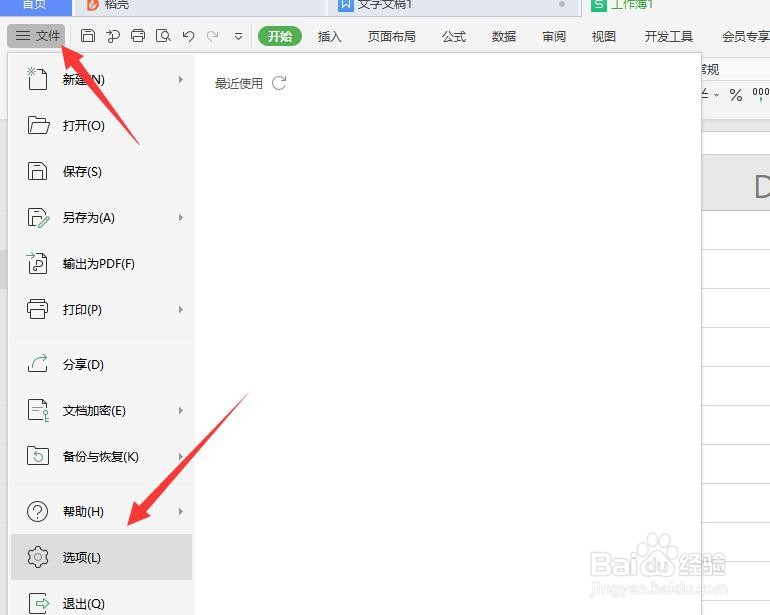 6/7
6/7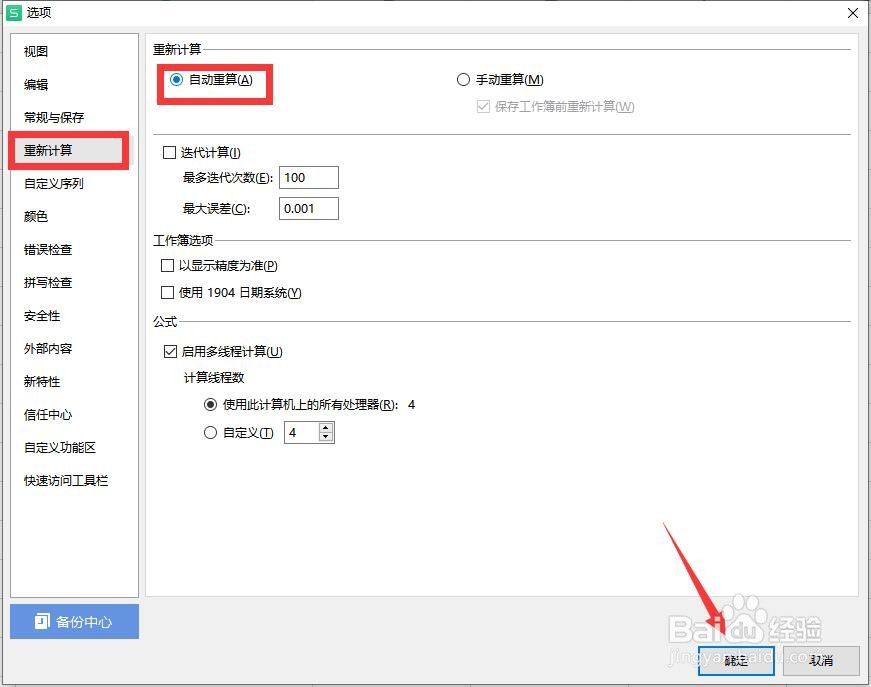 7/7
7/7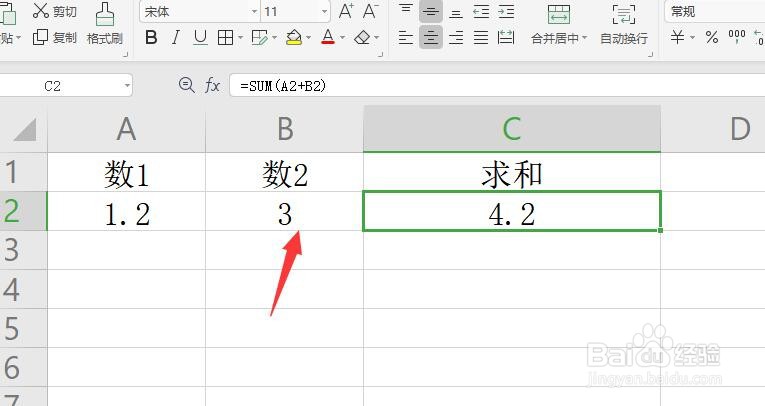
如图所示,在C2单元格内输入公式“=SUM(A2+B2)”,可以获取正确的计算结果。
 2/7
2/7但是当我们将A2或者B2中的数据更改后,其C2单元格数据可能出现不更新的情况。
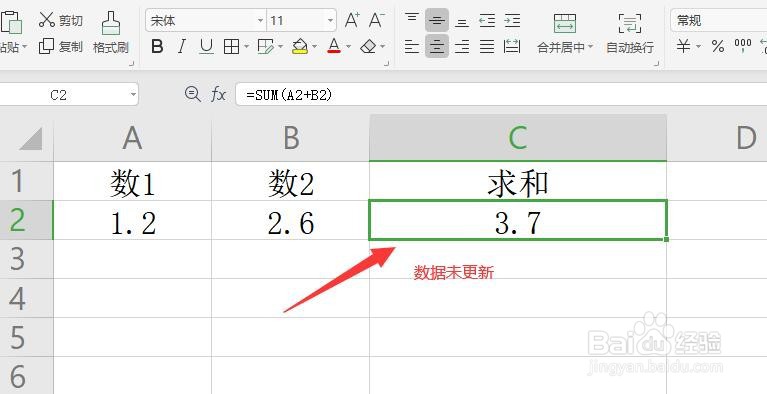 3/7
3/7针对此类问题,其中一种办法是双击对应的公式单元格,强制其进行重新计算。
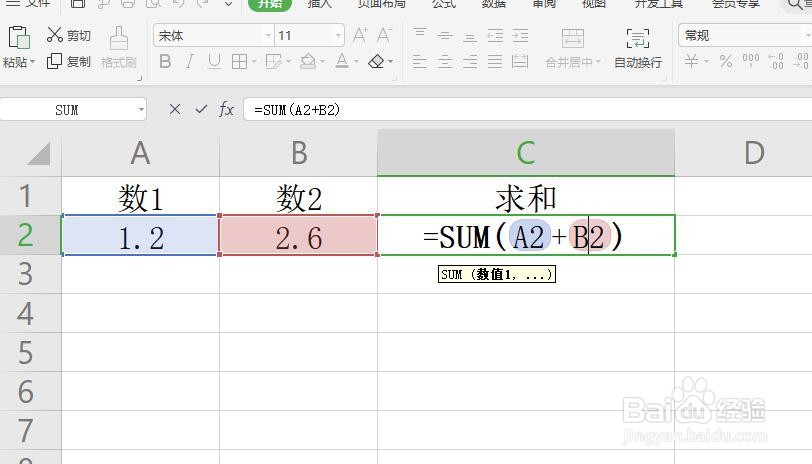 4/7
4/7此时对应的公式所在单元格内容被强制更新,计算结果正确。
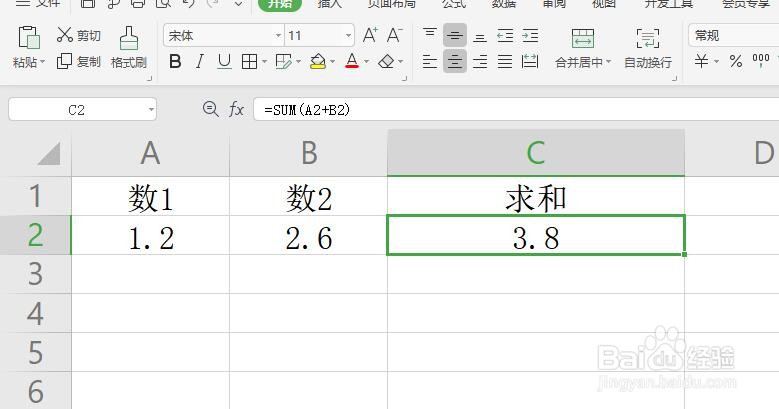 5/7
5/7另一种方法,就是对“重新计算”机制进行修改。打开“Excel”选项界面。
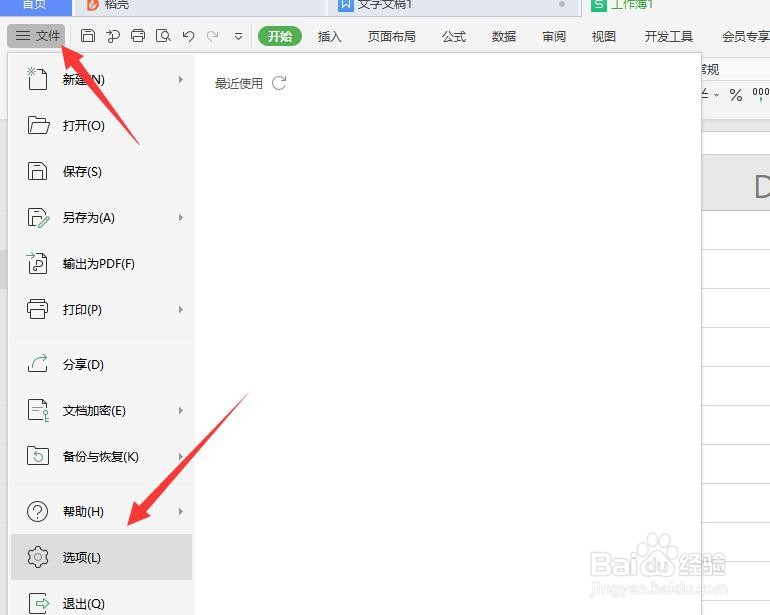 6/7
6/7从打开的“Excel选项”界面中,切换到“重新计算”选项卡,勾选“重新计算”项。点击“保存”按钮。
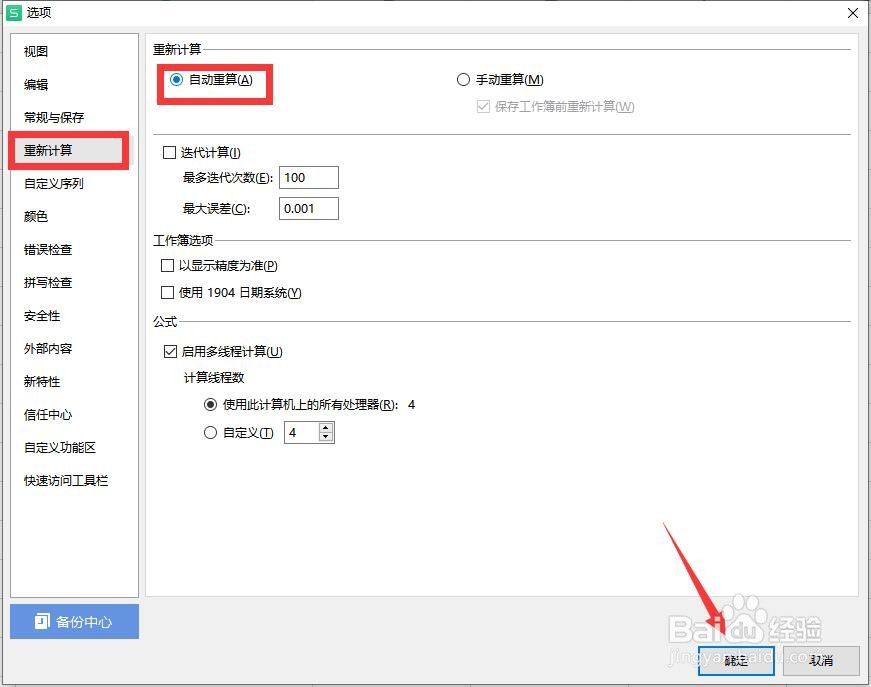 7/7
7/7当我们再次更改A2或B2单元格内容时,C2单元格内容自动完成重新计算。
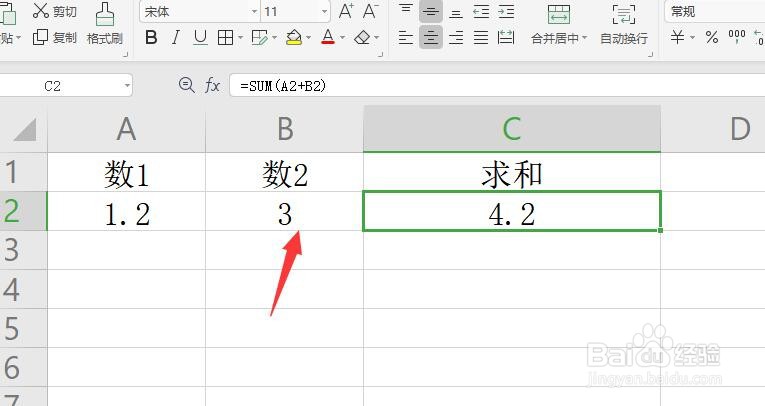
版权声明:
1、本文系转载,版权归原作者所有,旨在传递信息,不代表看本站的观点和立场。
2、本站仅提供信息发布平台,不承担相关法律责任。
3、若侵犯您的版权或隐私,请联系本站管理员删除。
4、文章链接:http://www.1haoku.cn/art_467633.html
上一篇:抖音分享列表怎么关闭
下一篇:abs泵的排气孔在哪
 订阅
订阅